Überblick
Mit dem Baustein Trimming kannst du eine bestimmte Anzahl an Datensätzen aus einer Collection ausschneiden.
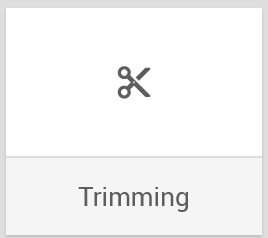
Wird der Baustein im Workflow verwendet, erhält der Baustein standardmäßig einen generisch beschreibenden Namen: Trimming wird zu Trim Collection.
Den Baustein findest du unter: Workflow-Baukasten → DO → Helpers → Collections
Beispiel
Im weiteren Verlauf des Workflows soll nur mit den Datensätzen von 10 bis 100 weitergearbeitet werden.
Konfigurationsoptionen
Der Baustein hat folgende Konfigurationsoptionen:
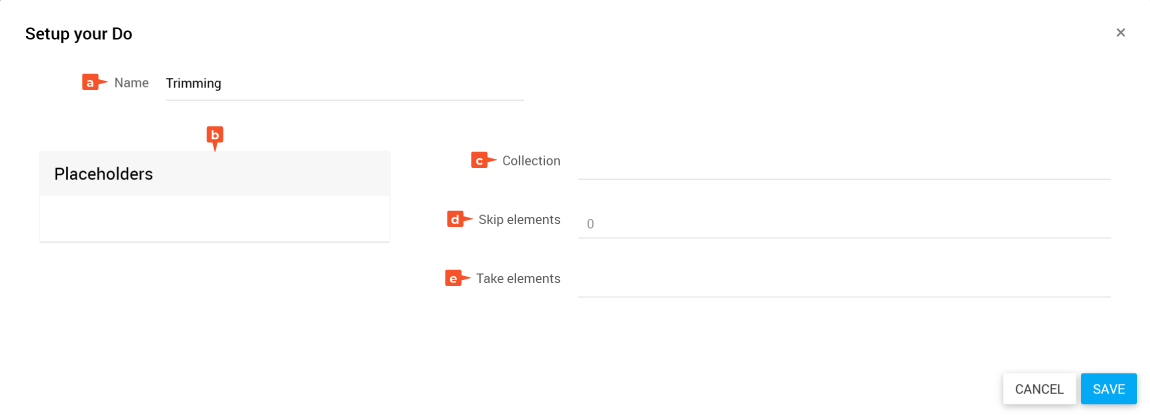
- Name: Bezeichnung des Bausteins
- Placeholders: Liste der verfügbaren Platzhalter
- Collection: Definition der Collection, die getrimmt werden soll. Die Collection als Input musst du zuvor im Workflow bereitstellen.
- Skip elements: Anzahl der Einträge, die ausgelassen werden
- Take elements: Anzahl der Einträge, die ausgeschnitten werden
Output des Bausteins
Im weiteren Verlauf des Workflows steht dir die getrimmte Collection als Platzhalter zur Verfügung.
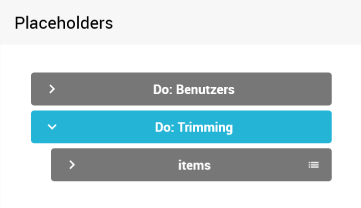
Trimming konfigurieren
- Öffne den Konfigurationsdialog des Bausteins über mehr → edit.
- Gib im Feld Name eine treffende Bezeichnung ein.
Zum Beispiel: „Trimming 10...100“ - Ziehe eine Collection aus den Placeholders in das Feld Collection.
- Gib in Skip elements an, wie viele Datensätze übersprungen werden sollen.
- Gib in Take elements an, wie viele Datensätzen ausgeschnitten werden sollen.
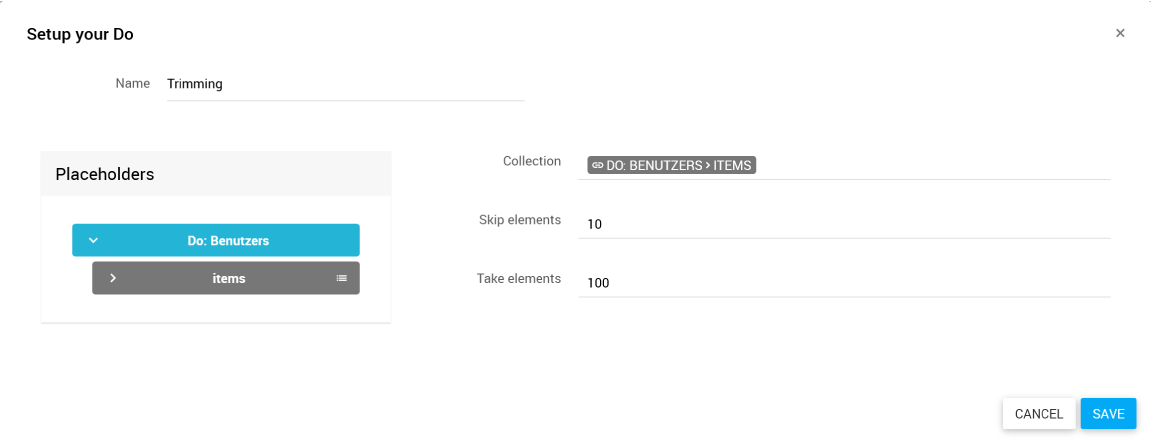
- Klicke auf SAVE.
✓ Der Baustein ist konfiguriert.
Verwandte Themen
Weitere Informationen
–